Trong thế giới Linux rộng lớn, nơi hiệu suất và sự chính xác là yếu tố then chốt, việc nắm vững các phím tắt và tính năng ẩn có thể thay đổi hoàn toàn trải nghiệm làm việc của bạn. Một trong những “phím tắt” mạnh mẽ và thường bị đánh giá thấp nhất chính là tính năng tự động hoàn thành bằng phím Tab (Tab Completion). Đây không chỉ là một tiện ích đơn thuần, mà còn là công cụ giúp tiết kiệm thời gian đáng kể, giảm thiểu lỗi và nâng cao năng suất làm việc trên dòng lệnh. tincongngheso.com sẽ cùng bạn đi sâu khám phá mọi khía cạnh của tính năng này, từ những điều cơ bản đến các khả năng nâng cao mà có thể bạn chưa từng biết đến.
Tab Completion Là Gì? Hiểu Rõ Cơ Chế Hoạt Động Cơ Bản
Tab Completion là một tính năng tiện lợi giúp tự động hoàn thành các lệnh và tên tệp trên giao diện dòng lệnh. Đây là một trong những hình thức tự động hoàn thành lâu đời nhất trong điện toán: chỉ cần nhấn phím Tab sau khi gõ một vài ký tự đầu, và shell (giao diện dòng lệnh) sẽ tự động hoàn thành phần còn lại (nếu chỉ có một lựa chọn duy nhất) hoặc hiển thị danh sách các tùy chọn khả dĩ (nếu có nhiều lựa chọn).
Hãy xem xét một vài ví dụ minh họa cách Tab Completion hoạt động. Gõ một vài chữ cái đầu của một lệnh (chẳng hạn như apr hoặc mkd), sau đó nhấn Tab. Nếu shell của bạn chỉ tìm thấy một lệnh duy nhất bắt đầu bằng các chữ cái đó, nó sẽ tự động hoàn thành lệnh bằng cách in ra các chữ cái còn lại. Lúc này, bạn có thể nhấn Enter để thực thi lệnh hoặc tiếp tục gõ để cung cấp thêm đối số.
Nếu văn bản ban đầu của bạn khớp với nhiều hơn một lệnh, tên của chúng sẽ được in ra màn hình. Dưới đây là một ví dụ minh họa khi bạn gõ rm và sau đó nhấn Tab:
 Giao diện terminal Linux hiển thị các lệnh có thể được hoàn thành sau khi gõ "rm" và nhấn phím Tab
Giao diện terminal Linux hiển thị các lệnh có thể được hoàn thành sau khi gõ "rm" và nhấn phím Tab
Bạn có thể tiếp tục gõ và nhấn Tab để tinh chỉnh danh sách cho đến khi chỉ còn một lựa chọn duy nhất, hoặc bạn đã gõ đầy đủ lệnh của mình. Tab Completion cũng hoạt động hiệu quả với tên tệp mà bạn cung cấp làm đối số. Ví dụ, bạn có thể gõ ls /u và sau đó nhấn Tab, shell của bạn sẽ tự động hoàn thành thành ls /usr/. Điều này giúp bạn nhập các đường dẫn dài nhanh hơn rất nhiều và ít mắc lỗi hơn. Riêng tính năng cơ bản này cũng đủ để thay đổi đáng kể trải nghiệm Linux của bạn.
Tab Completion Nâng Cao: Hơn Cả Lệnh và Tên Tệp
Tab Completion không chỉ dừng lại ở việc hoàn thành lệnh và tên tệp cơ bản. Nó sở hữu nhiều tính năng nâng cao, giúp tương tác với dòng lệnh trở nên thông minh và linh hoạt hơn.
Hoàn Thành Theo Ngữ Cảnh Thông Minh
Một trong những khả năng thông minh của Tab Completion là khả năng hoàn thành theo ngữ cảnh. Ví dụ, hãy thử Tab Completion với lệnh cd (change directory) trong một thư mục chứa cả tệp và thư mục con. Bạn sẽ nhận thấy rằng khi gõ cd {tên-thư-mục-bắt-đầu} và nhấn Tab, shell sẽ tự động hoàn thành tên thư mục. Ngược lại, nếu bạn gõ cd {tên-tệp-bắt-đầu} và nhấn Tab, shell sẽ không hoàn thành. Shell đủ thông minh để nhận ra rằng đối số của cd phải là đường dẫn đến một thư mục, chứ không phải là một tệp, vì vậy nó chỉ tự động hoàn thành các thư mục.
Shell của bạn thường sẽ tự động thêm một dấu gạch chéo / sau khi hoàn thành một thư mục, ngay cả khi bạn chỉ cần cung cấp tên thư mục đó. Điều này cho phép bạn nhanh chóng Tab Completion toàn bộ một đường dẫn mà không cần phải dừng lại và gõ từng dấu / giữa các tên thư mục.
Tự Động Xoay Vòng Lựa Chọn (Menu Completion)
Khi có nhiều lựa chọn khớp, shell có thể hiển thị tất cả các lựa chọn để giúp bạn thu hẹp tìm kiếm. Tuy nhiên, một số shell còn tiến xa hơn. Ví dụ, trong zsh trên macOS, khi tôi gõ ls Do và sau đó nhấn Tab, shell của tôi sẽ hiển thị hai lựa chọn: Documents và Downloads:
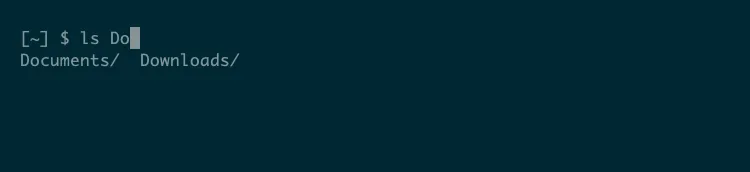 Minh họa cách lệnh "ls Do" và nhấn Tab hiển thị các gợi ý "Documents" và "Downloads" trên macOS
Minh họa cách lệnh "ls Do" và nhấn Tab hiển thị các gợi ý "Documents" và "Downloads" trên macOS
Nếu tôi nhấn Tab thêm lần nữa, nó sẽ tự động hoàn thành thành ls Documents/, và việc nhấn Tab tiếp theo sẽ luân phiên giữa ls Documents/ và ls Downloads/. Lưu ý rằng điều này chỉ xảy ra khi có sự mơ hồ. Nếu bạn gõ ls Documents/ rồi nhấn Tab, tính năng tự động hoàn thành sẽ hiển thị tất cả các tệp bên trong thư mục Documents chứ không phải chuyển sang thư mục Downloads. Để có hành vi này trong bash, bạn có thể thêm bind TAB:menu-complete vào tệp ~/.bashrc hoặc TAB:menu-complete vào tệp ~/.inputrc của mình. Để chấp nhận một lựa chọn khi đang xoay vòng nhưng vẫn tiếp tục Tab Completion (ví dụ: cho một đường dẫn dài), bạn có thể nhấn / ở cuối thư mục mà bạn muốn chọn.
Hoàn Thành Các Tùy Chọn Lệnh
Tab Completion cũng có thể xử lý các tùy chọn được hỗ trợ bởi lệnh mà bạn đã gõ. Ví dụ, hãy thử gõ mkdir – và sau đó nhấn Tab. Kết quả sẽ phụ thuộc vào môi trường của bạn, nhưng dù sao bạn cũng sẽ thấy một danh sách các tùy chọn mà lệnh mkdir hỗ trợ:
 Ví dụ về tính năng tự động hoàn thành các tùy chọn như -m, -p, -v khi gõ "mkdir -" và nhấn Tab
Ví dụ về tính năng tự động hoàn thành các tùy chọn như -m, -p, -v khi gõ "mkdir -" và nhấn Tab
Trên macOS, shell của tôi hiển thị các tùy chọn một chữ cái cho mkdir, như -m và -p. Bên cạnh mỗi tùy chọn, nó hiển thị văn bản hướng dẫn sử dụng giải thích chức năng của tùy chọn đó. Trên Ubuntu, shell của tôi hiển thị các tùy chọn dài. Nó không in bất kỳ thông tin sử dụng nào, nhưng các tùy chọn dài tự giải thích rõ ràng hơn.
Sức Mạnh Vượt Trội của Tab Completion với Lệnh Git
Việc tự động hoàn thành các tùy chọn lệnh đã mở ra một chân trời mới. Trước đây, chúng ta thường phải dùng man hoặc tùy chọn --help để xem hướng dẫn sử dụng lệnh. Nhưng chính lệnh git đã cho thấy sức mạnh thực sự của tính năng tự động hoàn thành, và nó đã thay đổi cách tôi làm việc từ đó.
Chương trình git cực kỳ “tự nhận thức”, vì vậy các tùy chọn tự động hoàn thành của nó thực sự cung cấp một giao diện thay thế. Bạn có thể bắt đầu bằng cách khám phá tất cả các subcommands (lệnh con) của git bằng cách gõ git và sau đó nhấn Tab:
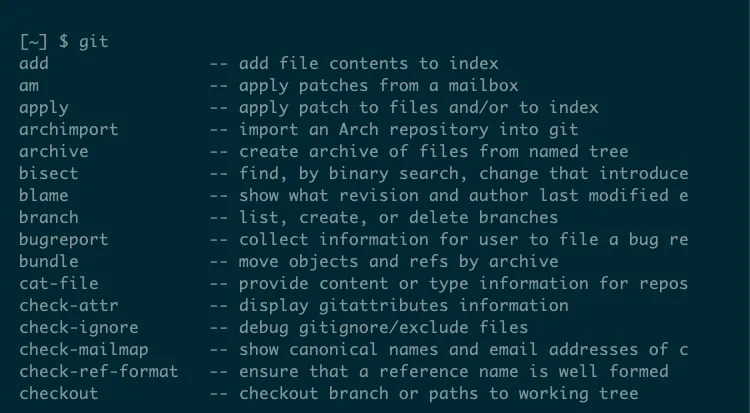 Danh sách các subcommands của Git như add, blame, checkout được tự động hoàn thành khi gõ "git" và nhấn Tab
Danh sách các subcommands của Git như add, blame, checkout được tự động hoàn thành khi gõ "git" và nhấn Tab
Tuy nhiên, tính năng tự động hoàn thành của git thể hiện sức mạnh tối đa khi làm việc trong một kho lưu trữ git (git repository). Giả sử bạn đã thực hiện một thay đổi đối với một tệp cục bộ duy nhất, ví dụ như README.md:
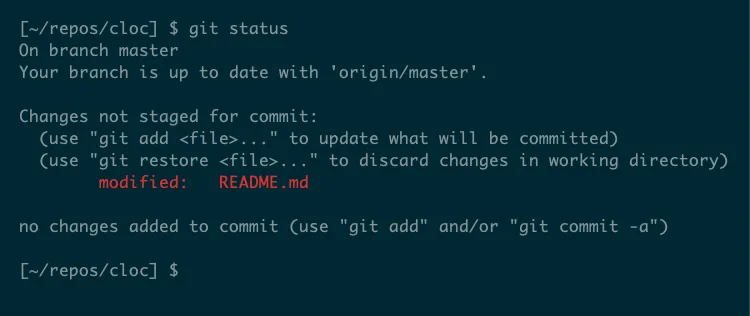 Kết quả lệnh "git status" cho thấy tệp README.md đã bị sửa đổi, chuẩn bị cho thao tác git add
Kết quả lệnh "git status" cho thấy tệp README.md đã bị sửa đổi, chuẩn bị cho thao tác git add
Bây giờ, hãy gõ git add, sau đó nhấn Tab, và shell của bạn sẽ tự động chuyển thành git add README.md. Chương trình git đã nhận ra rằng subcommand add có thể được theo sau bởi một danh sách các tên tệp để thêm chúng vào commit hiện tại. Nó nhận biết rằng chỉ có ý nghĩa khi thêm các tệp thực sự đã thay đổi, vì vậy nó có thể tự động hoàn thành tên đầy đủ của tệp duy nhất cần được thêm.
Tương tự, một khi bạn đã thêm một tệp, git commit rồi nhấn Tab sẽ tự động hoàn thành tên của tệp đó, cùng với các tệp khác mà bạn có thể commit ngay lập tức, bao gồm cả các tệp bạn chưa thêm:
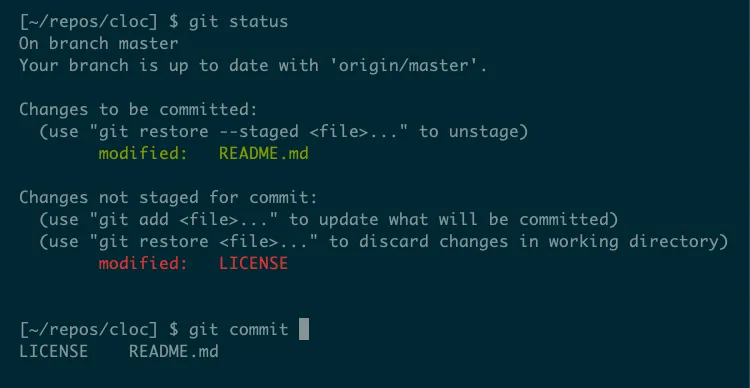 Tự động hoàn thành của lệnh "git commit" hiển thị hai tệp đã được sửa đổi có thể được commit
Tự động hoàn thành của lệnh "git commit" hiển thị hai tệp đã được sửa đổi có thể được commit
Tính năng tự động hoàn thành này thậm chí còn tính đến các đối số. Ví dụ, một khi bạn đã thêm một tệp vào index, bạn có thể hoàn tác việc staged nó bằng lệnh git restore --staged, như git status giải thích. Tại thời điểm này, git restore –staged và sau đó nhấn Tab sẽ chỉ hiển thị README.md, tệp duy nhất đã được staged:
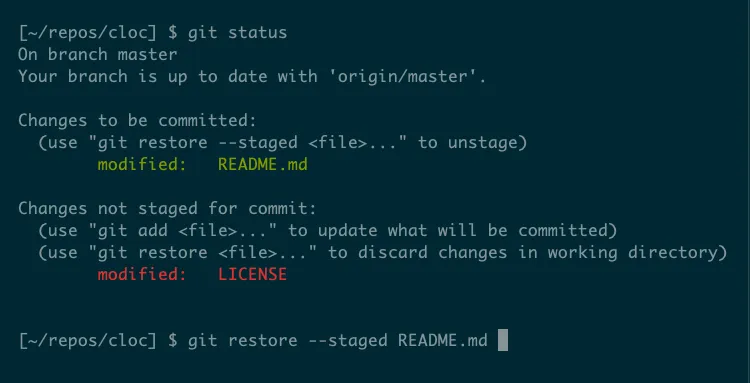 Lệnh "git restore –staged" tự động hoàn thành tên tệp README.md, là tệp duy nhất đã được staged
Lệnh "git restore –staged" tự động hoàn thành tên tệp README.md, là tệp duy nhất đã được staged
Tab Completion thực sự rất hữu ích, đến mức bạn sẽ thấy mình sử dụng nó liên tục một khi đã khám phá ra nó. Hãy luôn tò mò: liên tục nhấn Tab tại các điểm khác nhau trong chuỗi lệnh của bạn, và bạn sẽ học được chính xác tính năng này mạnh mẽ đến mức nào. Hãy trải nghiệm và chia sẻ những khám phá về Tab Completion của bạn với cộng đồng tincongngheso.com!